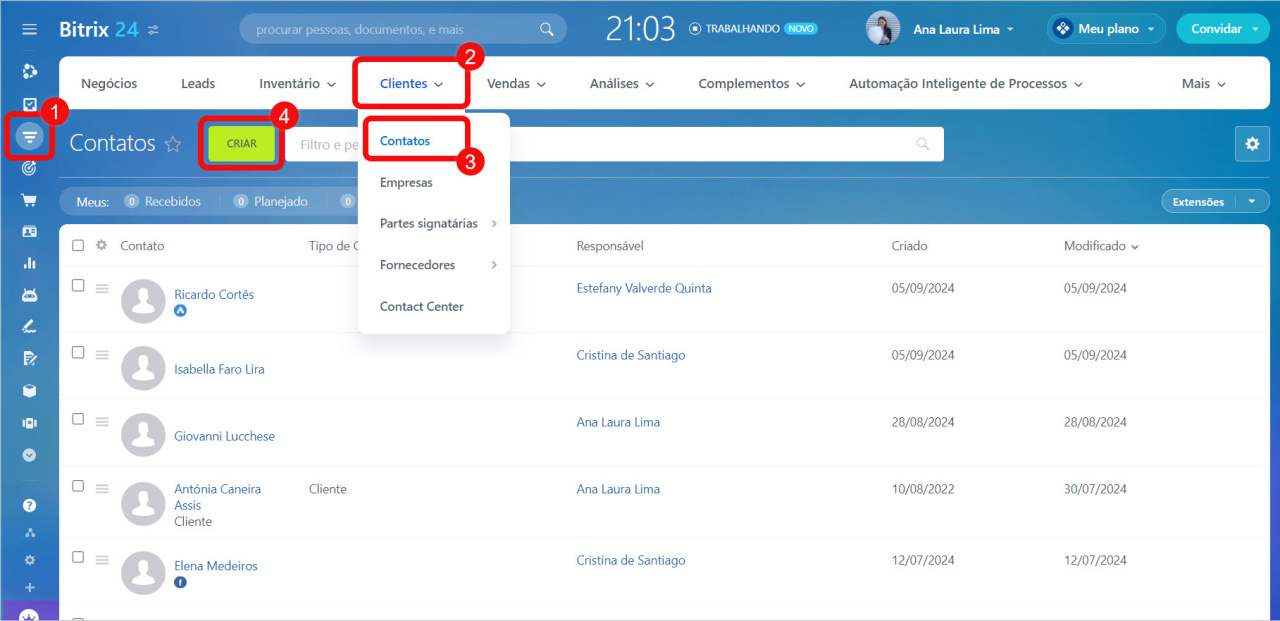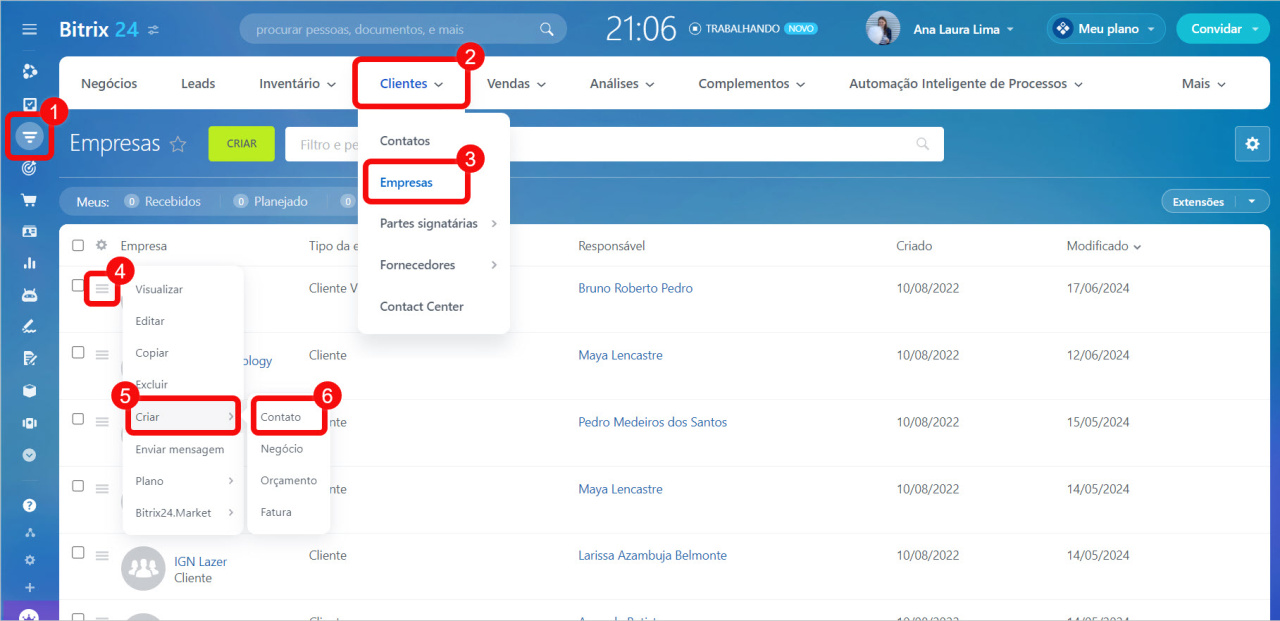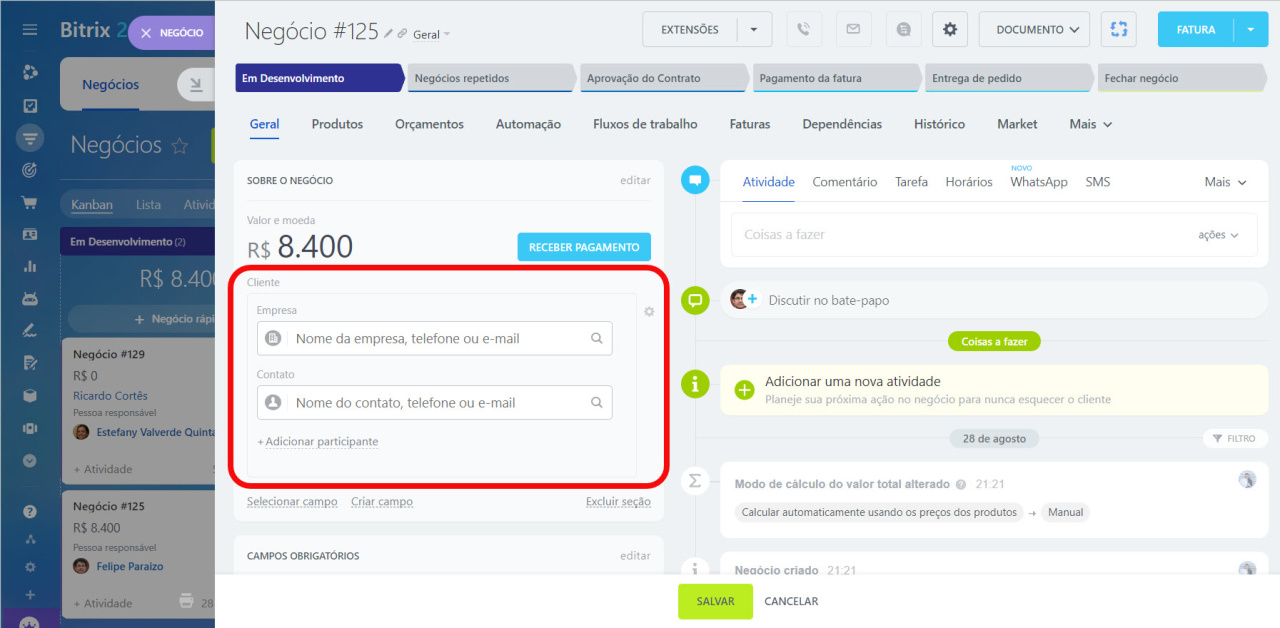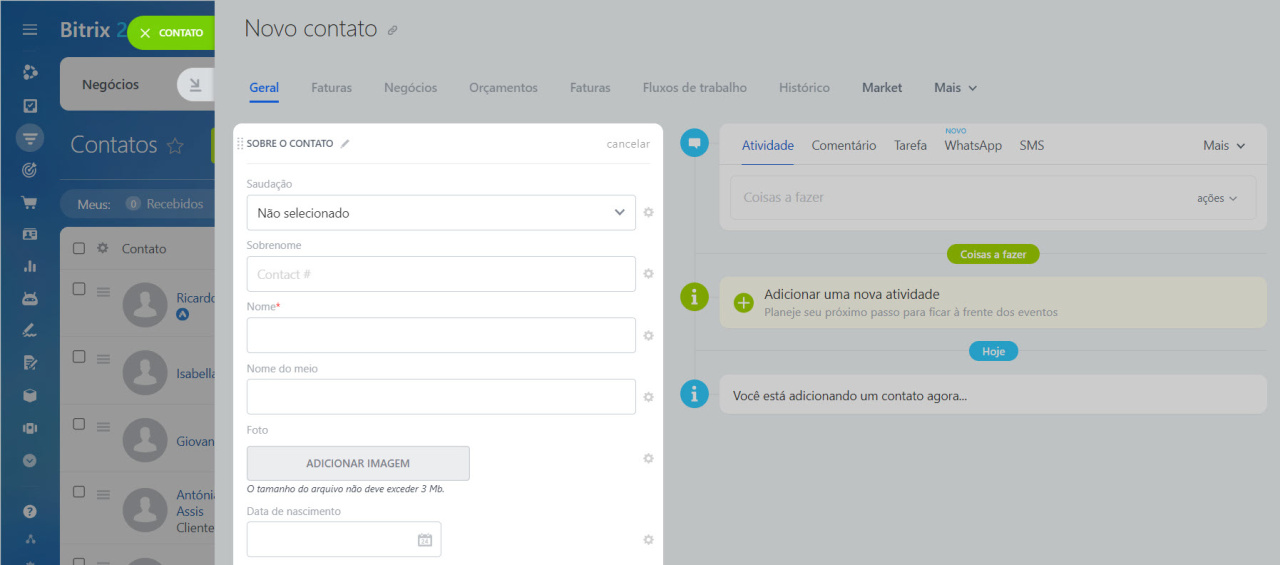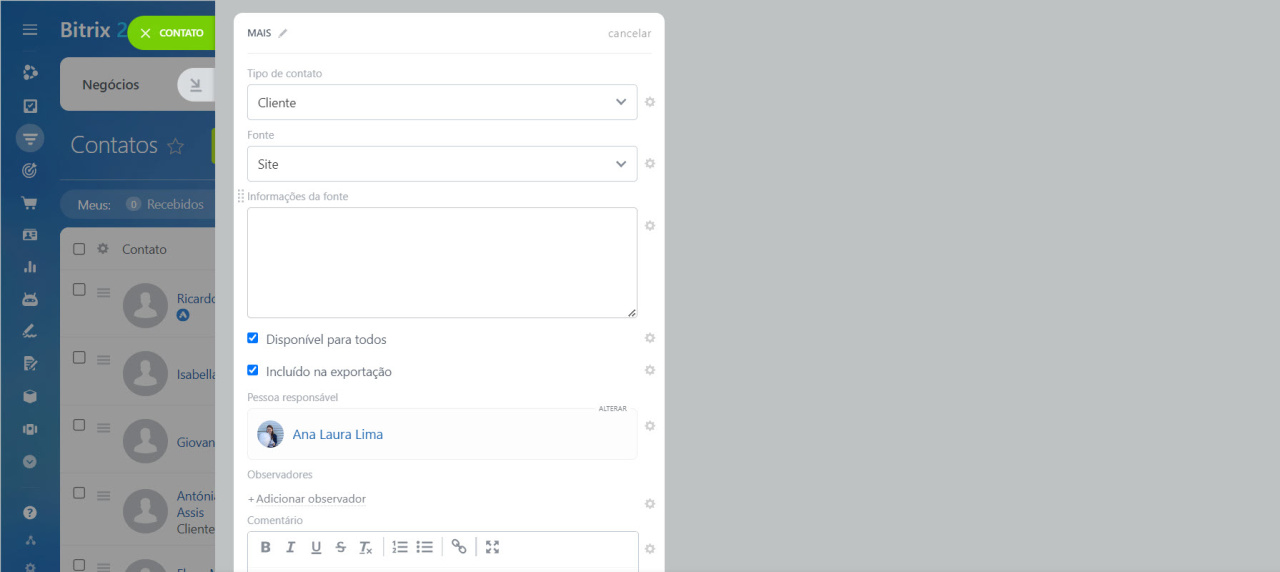Há três maneiras de adicionar um contato ao CRM:
- Vá para a seção CRM > Clientes > Contatos. Clique no botão Criar. Use este método se você tiver vários contatos para criar.
- Vá para a seção CRM > Clientes > Empresas. Clique no menu ao lado do nome da empresa e selecione Criar contato. Use este método se você precisar vincular o contato à empresa.
- Abra o cartão de lead ou negócio e especifique as informações de contato no campo Cliente. Este método é conveniente devido à criação rápida de contato.
Preencher o cartão de contato
Seção "Sobre o contato". Por padrão, tudo o que você precisa fazer para criar um contato é preencher o primeiro nome, mas é melhor salvar contatos com o sobrenome para evitar confusão.
Cartão do CRM
Campos
- Saudação
- Sobrenome
- Nome
- Nome do meio
- Data de nascimento
- Posição
- Telefone — é possível salvar um número de ramal. Ele é separado do principal por caracteres
;ou#. Por exemplo, 22-33-44;55, onde 55 é um número de ramal. - Website
- Messenger
- Empresa — para vincular um contato a uma empresa, selecione uma empresa existente ou crie uma nova.
Campo Cliente no cartão do elemento CRM - Endereço — adicione um endereço ao contato, por exemplo, se precisar entregar produtos ou documentos.
Endereço e detalhes do cliente no CRM - Informações — você pode adicionar qualquer informação necessária, por exemplo, dados do passaporte ou dados bancários. Mais tarde, você pode usar esses dados para criar um documento de pagamento ou um contrato de serviço.
Seção "Mais". Especifique informações adicionais sobre o contato.
Campos
- Tipo de contato
- Fonte — especifique a fonte do contato, como uma chamada ou uma mensagem de um canal aberto.
- Informações da fonte
- Disponível para todos — esta opção permite que outros funcionários trabalhem com o contato.
Permissões de acesso no CRM - Incluído na exportação — habilite esta opção para exportar este contato.
Como exportar os dados do CRM - Pessoa responsável
Alterar o funcionário responsável no CRM - Observadores
Observadores no CRM - Comentário
- Parâmetros UTM
Parâmetros UTM
Destaques
- Há várias maneiras de adicionar um contato ao CRM.
- Na seção Sobre o contato, tudo o que você precisa fazer é preencher o primeiro nome, mas é melhor salvar contatos com o sobrenome para evitar confusão. Aqui você também pode preencher as informações de contato, empresa, endereço, etc.
- Especifique informações adicionais sobre o contato, como fonte, pessoa responsável ou comentário, na seção Mais.
Artigos recomendados: